Le Tableau de bord
Le tableau de bord correspond à l’écran d’accueil du logiciel Créditéo; il regroupe les données clés de votre activité.
Créditéo a été conçu afin de vous apporter une solution clé en main.
Ergonomique, intelligent et facile d’utilisation, Créditéo est le logiciel qui s’adapte à tout type de support avec un simple accès Internet.
Interface générale et tableau de bord
Sur la partie gauche de votre écran se trouve le menu général
L’agenda
L’agenda vous permet de synchroniser votre agenda Google directement avec Créditéo afin d’avoir un visuel sur les tâches et sur les rendez-vous que vous avez à effectuer
La Calculatrice
Cette fonctionnalité vous permet de calculer en quelques clics la capacité d’emprunt de connaître en détail le projet de votre client avec le simulateur autonome et enfin la calculatrice rachat de prêt pour communiquer à votre client le gain réalisé grâce avec votre solution
Prospects
Pour la création d’un nouveau prospect mais également suivre les dossiers des prospects en cours et des prospects avec un statut abandonné
Clients
Affichez le listing de vos clients en cours, abandonnés ou clôturés par année et classés par mois ainsi que la jauge d’avancement qui vous permettra de visualiser les différentes étapes de vos dossiers
Facturation
Affiche la liste des factures et permet de retrouver les documents par date ou par collaborateur. Facturer les honoraires clients et les commissions bancaires
Banques
Affiche le listing de vos partenaires bancaires, nom des agences, contacts ainsi que le taux de paramétrage du taux de commissionnement
Apporteurs
Affiche le listing de vos apporteurs d’affaire répertoriés par groupe avec le nom des différentes agences et contacts ainsi que le paramétrage du type de commission (+taux), le type d’honoraire (+taux) et enfin la possibilité d’envoyer un espace apporteur.
Statistiques
Permet de suivre vos activités en détail par période et par collaborateur
Pour revenir sur votre tableau de bord il vous suffira de cliquer sur le logo Créditéo qui se situe en haut à gauche de votre écran
Accès rapide à vos dossiers et clients
Barre de Recherche
Vous trouverez dans la partie supérieure de votre écran une barre de recherche qui vous permettra de rechercher par numéro de dossier, nom, numéro de téléphone de retrouver un dossier client ou un contact beaucoup plus rapidement.
Les données clés de votre activité de courtier iobsp
Point chiffres
Dans la zone principale de votre écran de tableau de bord vous avez également un visuel sur votre chiffre d’affaires réalisé hors taxes le chiffre d’affaires moyen le nombre de dossiers créé le nombre de dossiers avec un porteur et enfin votre taux de transformation (vous pouvez personnaliser ces chiffres dans les paramétrages de votre logiciel pour les présenter de façon mensuelle où annuelle )
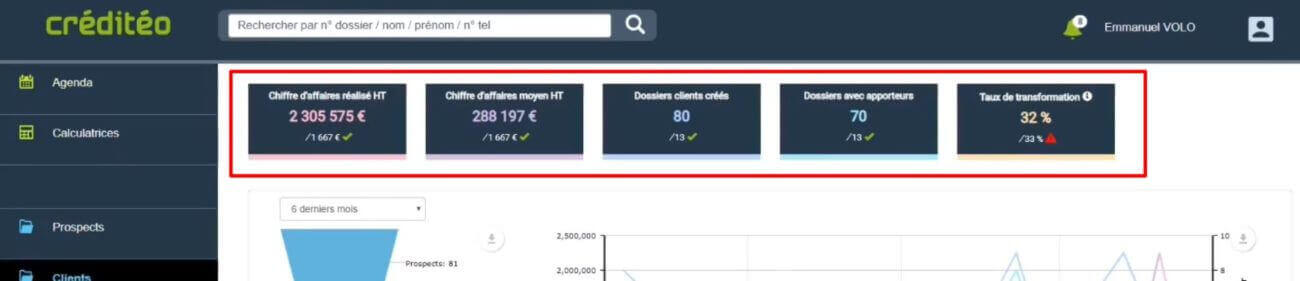
En dessous de ces chiffres vous pouvez retrouver l’indicateur de réussite qui vous permet de visualiser rapidement l’atteinte de vos objectifs.
Vous pouvez modifier rapidement l’affichage de ces chiffres avec le menu déroulant présent au-dessus de l’autre noir.
Entonnoir
L’entonnoir vous permet de consulter rapidement le nombre de prospects le nombre de clients le nombre de dossiers en baroque ainsi que d’autres éléments plus en détail.
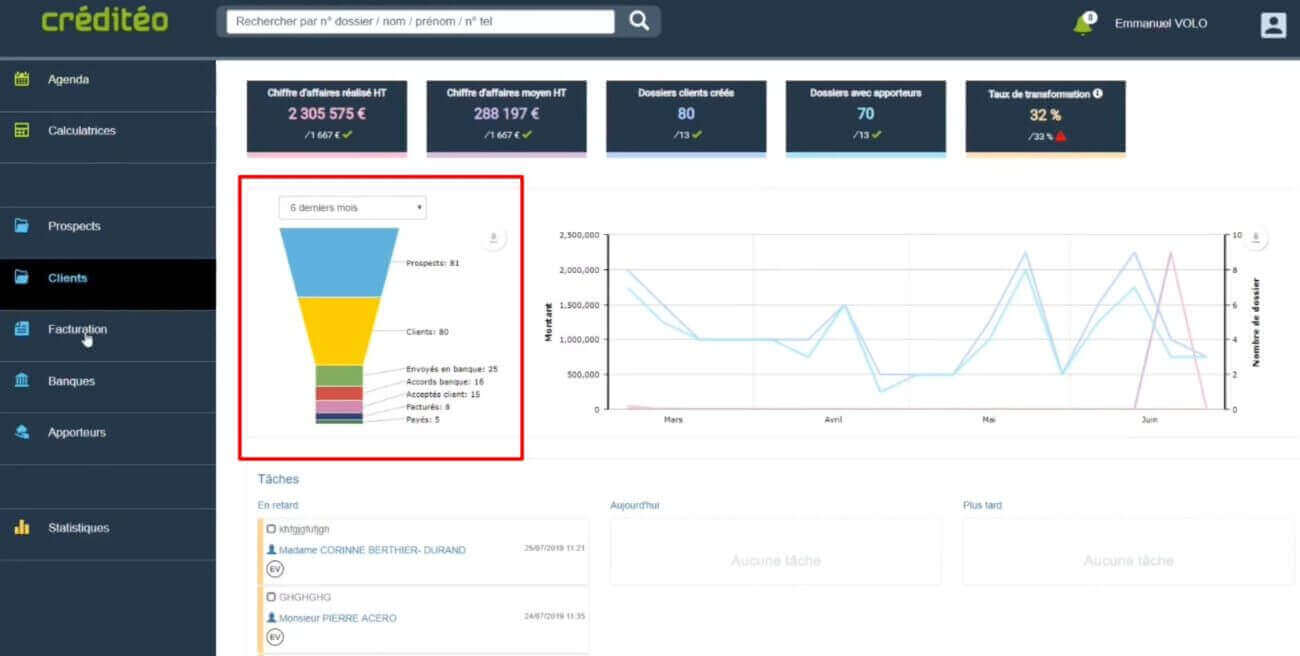
Graphique
Sur la partie droite vous découvrez un graphique afin de consulter les courbes d’évolution par période. Les couleurs des courbes sont assorties aux données du haut de votre écran.
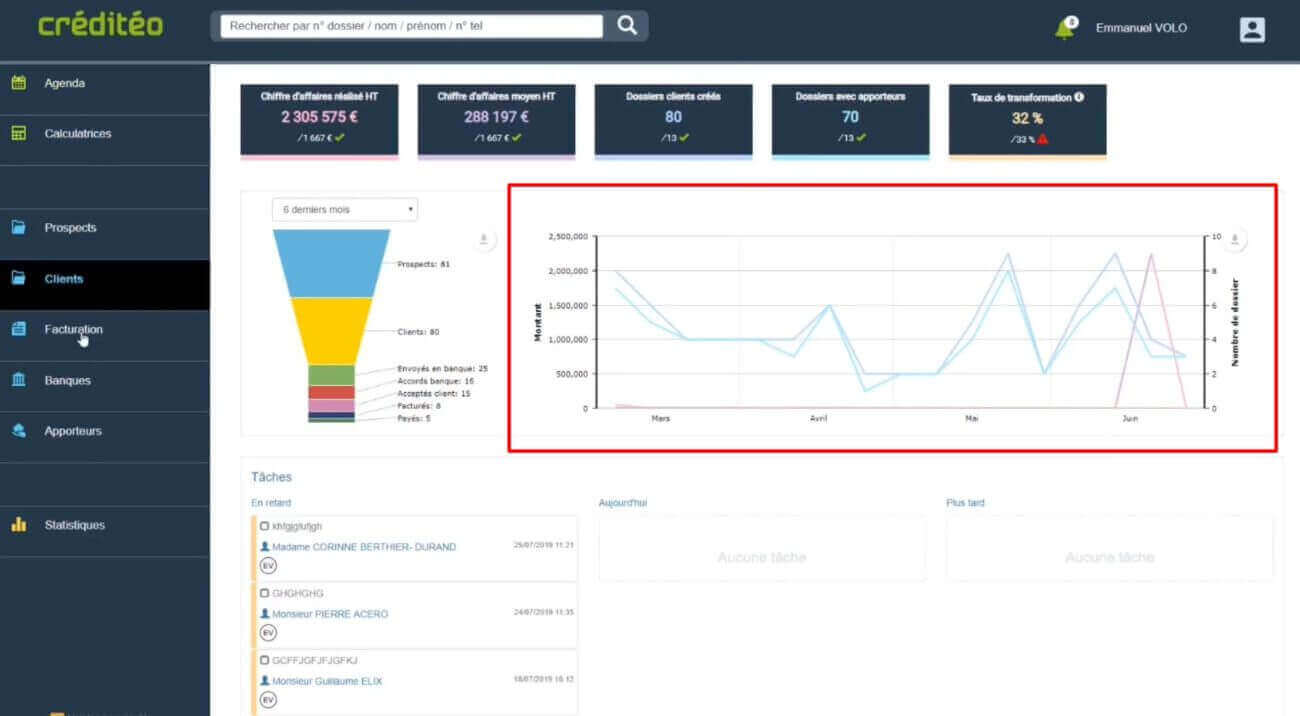
Pour information l’entonnoir et le graphique peuvent être téléchargés et imprimés en différents formats
Liste de tâches – Todo List
Sur la partie inférieure du tableau de bord vous retrouver la liste des différentes tâches que vous avez à effectuer
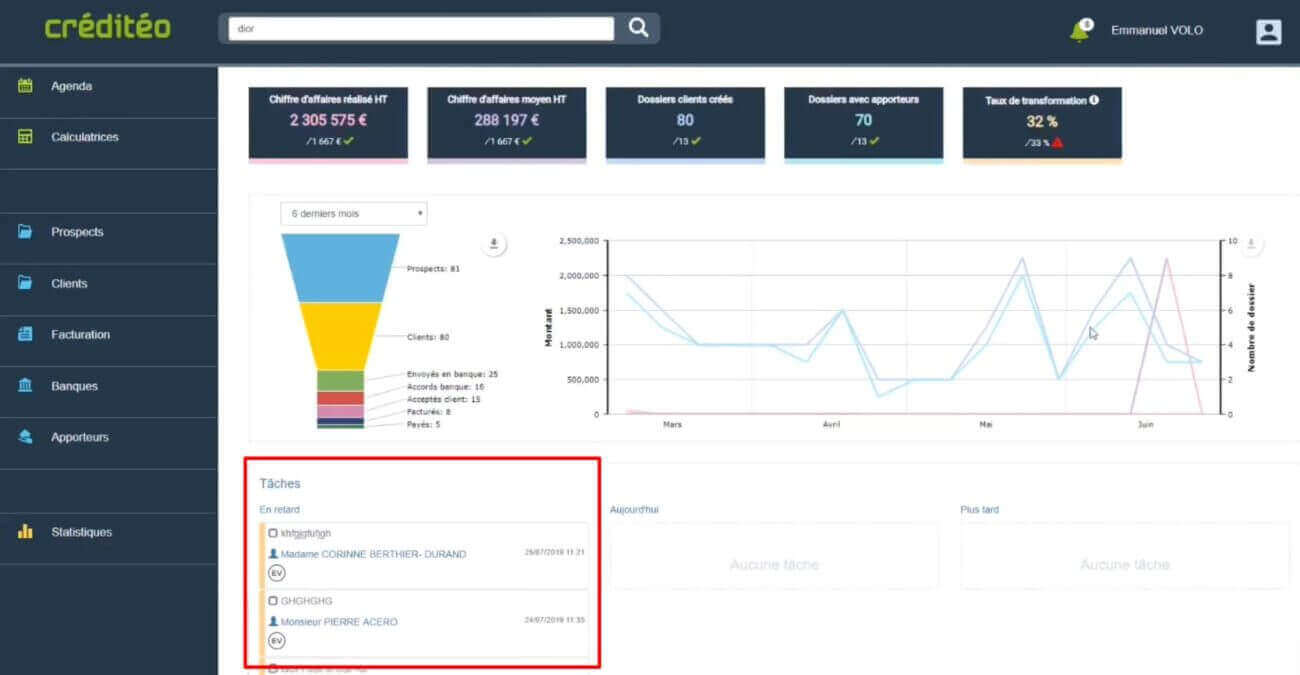
Notifications et accès aux paramètres
Cloche de notifications
En haut à droite de votre écran la cloche de notification qui vous sert à recevoir une alerte Lorsqu’un client vous dépose les documents demandés dans son espace emprunteur mais aussi lorsqu’il vous dépose un commentaire / message.
Paramétrage et support
Et enfin en haut à droite la petite icône qui vous permettra de paramétrer votre logiciel ainsi que les modules activés. C’est avec cette icône que vous pouvez aussi contacter directement le support technique où vous déconnecter de votre logiciel